网络操作系统安装及使用
- 格式:ppt
- 大小:2.39 MB
- 文档页数:14
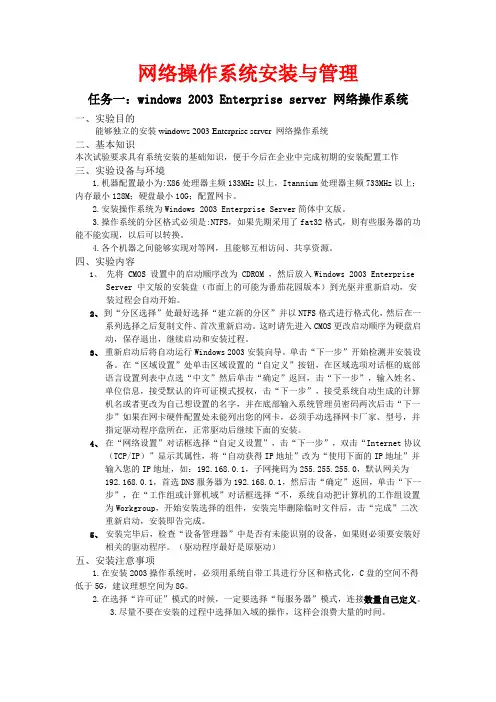
网络操作系统安装与管理任务一:windows 2003 Enterprise server 网络操作系统一、实验目的能够独立的安装windows 2003 Enterprise server 网络操作系统二、基本知识本次试验要求具有系统安装的基础知识,便于今后在企业中完成初期的安装配置工作三、实验设备与环境1.机器配置最小为:X86处理器主频133MHz以上,Itannium处理器主频733MHz以上;内存最小128M;硬盘最小10G;配置网卡。
2.安装操作系统为Windows 2003 Enterprise Server简体中文版。
3.操作系统的分区格式必须是:NTFS,如果先期采用了fat32格式,则有些服务器的功能不能实现,以后可以转换。
4.各个机器之间能够实现对等网,且能够互相访问、共享资源。
四、实验内容1、先将 CMOS 设置中的启动顺序改为 CDROM ,然后放入Windows 2003 EnterpriseServer 中文版的安装盘(市面上的可能为番茄花园版本)到光驱并重新启动,安装过程会自动开始。
2、到“分区选择”处最好选择“建立新的分区”并以NTFS格式进行格式化,然后在一系列选择之后复制文件、首次重新启动。
这时请先进入CMOS更改启动顺序为硬盘启动,保存退出,继续启动和安装过程。
3、重新启动后将自动运行Windows 2003安装向导。
单击“下一步”开始检测并安装设备。
在“区域设置”处单击区域设置的“自定义”按钮,在区域选项对话框的底部语言设置列表中点选“中文”然后单击“确定”返回,击“下一步”,输入姓名、单位信息,接受默认的许可证模式授权,击“下一步”,接受系统自动生成的计算机名或者更改为自己想设置的名字,并在底部输入系统管理员密码两次后击“下一步”如果在网卡硬件配置处未能列出您的网卡,必须手动选择网卡厂家、型号,并指定驱动程序盘所在,正常驱动后继续下面的安装。
4、在“网络设置”对话框选择“自定义设置”,击“下一步”,双击“Internet协议(TCP/IP)”显示其属性,将“自动获得IP地址”改为“使用下面的IP地址”并输入您的IP地址,如:192.168.0.1,子网掩码为255.255.255.0,默认网关为192.168.0.1,首选DNS服务器为192.168.0.1,然后击“确定”返回,单击“下一步”,在“工作组或计算机域”对话框选择“不,系统自动把计算机的工作组设置为Workgroup,开始安装选择的组件,安装完毕删除临时文件后,击“完成”二次重新启动,安装即告完成。
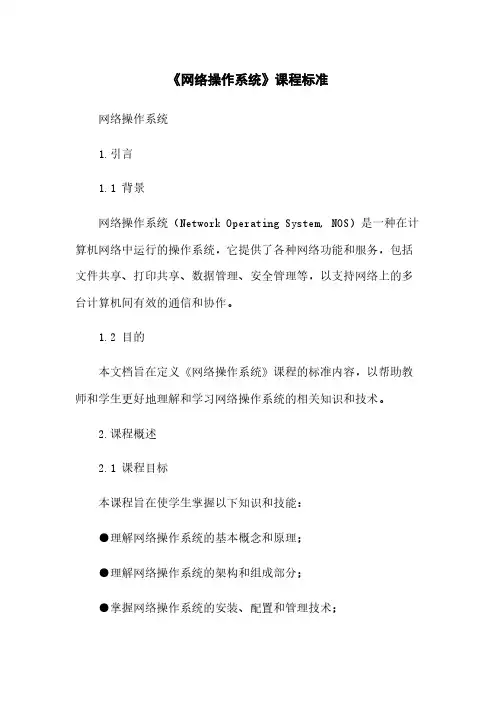
《网络操作系统》课程标准网络操作系统1.引言1.1 背景网络操作系统(Network Operating System, NOS)是一种在计算机网络中运行的操作系统,它提供了各种网络功能和服务,包括文件共享、打印共享、数据管理、安全管理等,以支持网络上的多台计算机间有效的通信和协作。
1.2 目的本文档旨在定义《网络操作系统》课程的标准内容,以帮助教师和学生更好地理解和学习网络操作系统的相关知识和技术。
2.课程概述2.1 课程目标本课程旨在使学生掌握以下知识和技能:●理解网络操作系统的基本概念和原理;●理解网络操作系统的架构和组成部分;●掌握网络操作系统的安装、配置和管理技术;●掌握网络文件共享、打印共享和数据管理的方法;●熟悉网络操作系统的安全管理和故障处理技术;●熟悉网络操作系统的最新发展和趋势。
2.2 课程大纲本课程包括以下章节:①网络操作系统概述●网络操作系统的定义和特点●网络操作系统的发展历程②网络操作系统架构●分布式处理和通信模型●网络操作系统的层次结构和组成部分●客户端/服务器模型和对等网络模型③网络操作系统安装与配置●网络操作系统的安装要求和步骤●网络操作系统的基本配置和管理●网络操作系统的软件和硬件要求④文件共享和打印共享●网络文件系统和共享文件夹的管理●打印服务器和网络打印机的配置●文件和打印权限的管理⑤数据管理和备份●数据库和数据库管理系统的介绍●数据库的安装和配置●数据库备份和恢复的方法⑥网络操作系统安全管理●用户和组的管理●访问控制和权限管理●安全策略和防火墙配置2.2.7 故障处理和性能优化●网络操作系统故障的诊断和排除●系统性能监控和调优方法●网络操作系统的补丁管理2.2.8 网络操作系统的最新发展●云计算和虚拟化技术对网络操作系统的影响●大数据和物联网对网络操作系统的挑战●网络操作系统的未来发展趋势3.附件本文档附带以下内容:●课程PPT课件●课程实验指导书●课程作业和案例分析4.法律名词及注释4.1 版权法版权法是一种法律制度,用于保护个人或组织创作的原创作品,如文学、音乐、艺术等,禁止他人未经授权复制、传播或修改这些作品。
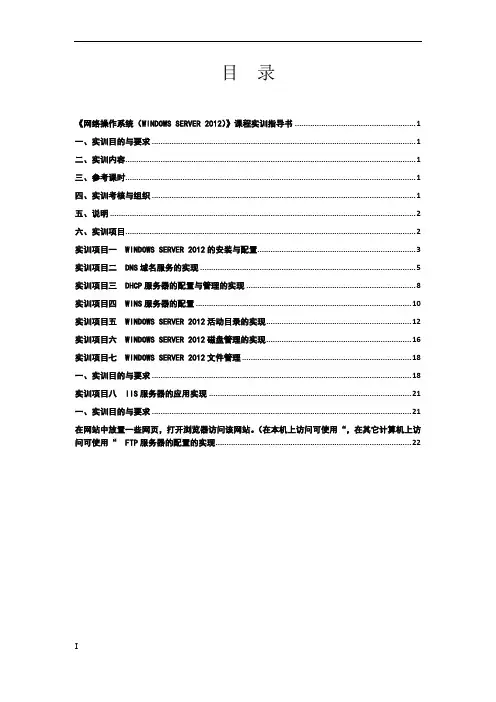
目录《网络操作系统(WINDOWS SERVER 2012)》课程实训指导书 (1)一、实训目的与要求 (1)二、实训内容 (1)三、参考课时 (1)四、实训考核与组织 (1)五、说明 (2)六、实训项目 (2)实训项目一 WINDOWS SERVER 2012的安装与配置 (3)实训项目二 DNS域名服务的实现 (5)实训项目三 DHCP服务器的配置与管理的实现 (8)实训项目四 WINS服务器的配置 (10)实训项目五 WINDOWS SERVER 2012活动目录的实现 (12)实训项目六 WINDOWS SERVER 2012磁盘管理的实现 (16)实训项目七 WINDOWS SERVER 2012文件管理 (18)一、实训目的与要求 (18)实训项目八 IIS服务器的应用实现 (21)一、实训目的与要求 (21)在网站中放置一些网页,打开浏览器访问该网站。
(在本机上访问可使用“,在其它计算机上访问可使用“ FTP服务器的配置的实现 (22)《网络操作系统(Windows Server 2012)》课程实训指导书一、实训目的与要求网络操作系统(Windows Server 2012)实训以Windows Server 2012为操作平台,全面介绍与Windows Server 2012网络系统管理有关的知识和 Windows Server 2012系统管理的基本技能,最终使学生掌握解决一般网络系统管理中遇到的问题的能力。
二、实训内容Windows Server 2012 网络操作系统实训分为:Windows Server 2012的安装与配置、DNS域名服务的实现、DHCP服务器的配置与管理的实现、WINS服务器的配置、Windows Server 2012的相关管理、以及各种服务器的配置与应用。
三、参考课时四、实训考核与组织学生在教师指导下完成实训。
实训结束,教师根据采集到的不同资料和数据,在充分讨论、研究的基础上,形成学生的实训成绩。
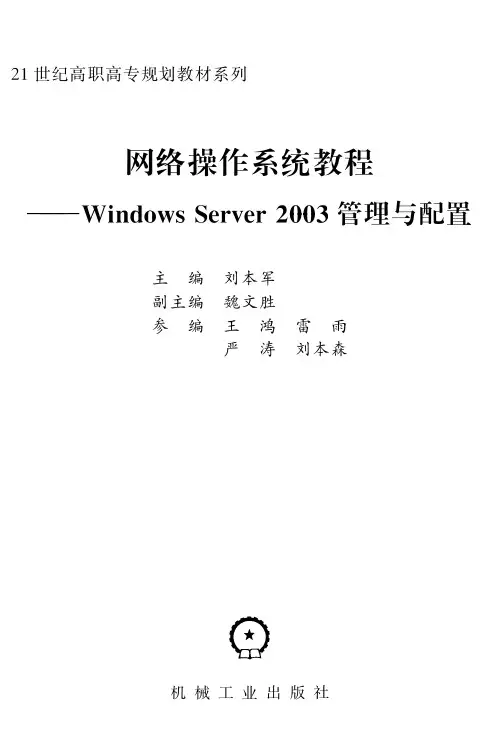


网络操作系统实验报告,LINUX操作系统实验项目一安装Linux系统一、实验目的和要求:(一)目的:1、了解Linux系统的安装方法2、掌握Linux系统安装步骤3、了解Linux系统界面(二)要求:1、熟练掌握Linux系统安装2、熟悉Linux的系统界面二、实验时数:8 三、实验器材:计算机、虚拟机软件、Linux光盘实验原理:Linux系统安装是学会使用Linux系统的基础日期:第一周至第二周四、实验内容或步骤:(一)内容:Linux系统安装(二)步骤:1、新建一个虚拟机,选择安装系统类型Linux,选择安装目录;2、放入Linux第一张光盘;3、选择安装向导所用语言4、选择键盘类型5、选择鼠标类型6、选择安装类型,如“个人桌面”7、磁盘分区设置是关键的一步如果选“自动分区”后,点击“下一步” 8、引导装载程序配置9、设置网络,如果不清楚亦可以后进系统后再配置, 10、防火墙配置一般用途选“中级”就可以了11、选择系统默认语言选中“Chinese(P.R.of China)”简体中文 12、时区选“亚洲/上海” 13、设置根口令即root管理员密码 14、一个慢长的安装过程已经开始,15、第一张光盘中安装完成,插入第二张光盘,完成后再更换第三张光盘16、正确选择核对显卡型号 17正确选择核对显示器型号 18安装已完成,系统将重新启动,19输入帐号“root” 、密码进入系统图形界面了 20、观察和了解Linux系统界面。
五、注意事项:1、手动分区时,/SWAP最少为内存的2倍大小。
六、练习项目及思考题(讨论或习题):1、使用自动分区方式安装Linux系统。
2、使用手动分区方式安装Linux系统。
实验项目二 Linux系统文件和目录管理一、实验目的和要求:(一)目的:1、掌握Linux系统文件和目录管理方法(二)要求:1、熟练掌握Linux系统命令2、学会Linux系统管理方法二、实验时数:6 三、实验器材:计算机、虚拟机软件、Linux系统实验原理:Linux下文件和目录管理有:切换目录、查找对象、浏览对象、新建对象、移动对象、删除对象等。
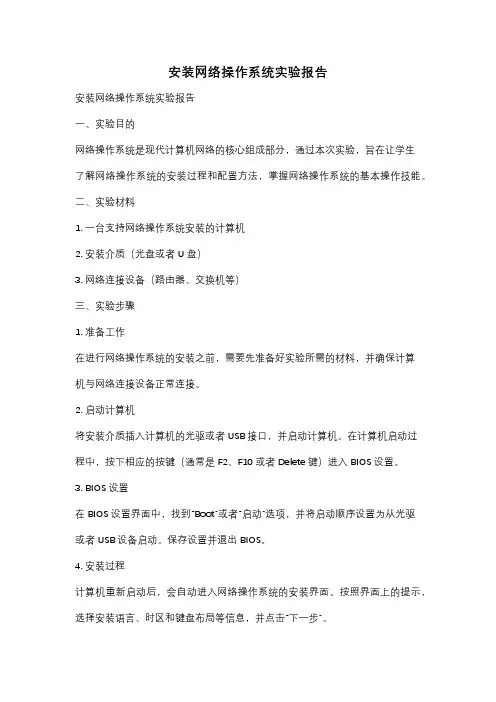
安装网络操作系统实验报告安装网络操作系统实验报告一、实验目的网络操作系统是现代计算机网络的核心组成部分,通过本次实验,旨在让学生了解网络操作系统的安装过程和配置方法,掌握网络操作系统的基本操作技能。
二、实验材料1. 一台支持网络操作系统安装的计算机2. 安装介质(光盘或者U盘)3. 网络连接设备(路由器、交换机等)三、实验步骤1. 准备工作在进行网络操作系统的安装之前,需要先准备好实验所需的材料,并确保计算机与网络连接设备正常连接。
2. 启动计算机将安装介质插入计算机的光驱或者USB接口,并启动计算机。
在计算机启动过程中,按下相应的按键(通常是F2、F10或者Delete键)进入BIOS设置。
3. BIOS设置在BIOS设置界面中,找到“Boot”或者“启动”选项,并将启动顺序设置为从光驱或者USB设备启动。
保存设置并退出BIOS。
4. 安装过程计算机重新启动后,会自动进入网络操作系统的安装界面。
按照界面上的提示,选择安装语言、时区和键盘布局等信息,并点击“下一步”。
5. 授权协议阅读并接受授权协议,然后点击“下一步”。
6. 磁盘分区根据实际需求,选择磁盘分区方式。
可以选择将整个磁盘作为系统分区,也可以选择手动分区。
点击“下一步”继续。
7. 安装设置在安装设置界面中,可以选择安装的组件、安装路径等。
根据实际需求进行选择,并点击“下一步”。
8. 安装进程等待安装程序自动完成安装过程。
过程中可能需要重启计算机,请按照提示操作。
9. 网络配置安装完成后,需要进行网络配置。
根据实际情况,设置计算机的IP地址、子网掩码、网关等网络参数。
确保计算机能够正常连接到网络。
10. 完成安装完成网络配置后,点击“完成”按钮退出安装界面。
计算机将重新启动,进入已安装的网络操作系统。
四、实验结果通过以上步骤,成功安装了网络操作系统,并完成了网络配置。
计算机能够正常连接到网络,并且可以进行基本的网络操作。
五、实验总结本次实验通过安装网络操作系统的过程,让我深入了解了网络操作系统的安装和配置方法。

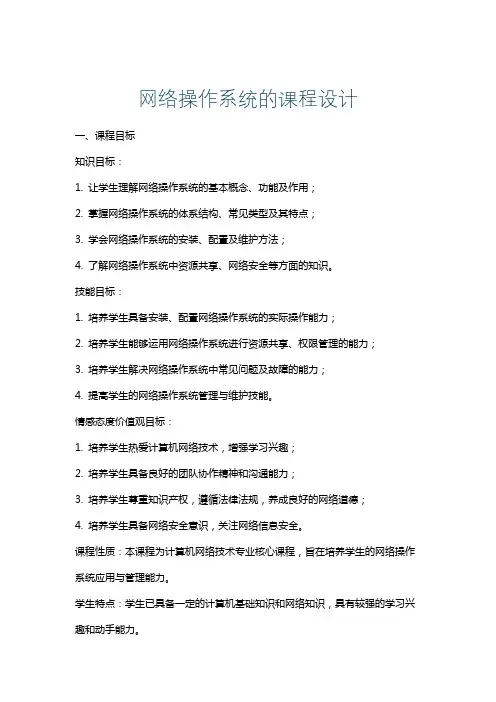
网络操作系统的课程设计一、课程目标知识目标:1. 让学生理解网络操作系统的基本概念、功能及作用;2. 掌握网络操作系统的体系结构、常见类型及其特点;3. 学会网络操作系统的安装、配置及维护方法;4. 了解网络操作系统中资源共享、网络安全等方面的知识。
技能目标:1. 培养学生具备安装、配置网络操作系统的实际操作能力;2. 培养学生能够运用网络操作系统进行资源共享、权限管理的能力;3. 培养学生解决网络操作系统中常见问题及故障的能力;4. 提高学生的网络操作系统管理与维护技能。
情感态度价值观目标:1. 培养学生热爱计算机网络技术,增强学习兴趣;2. 培养学生具备良好的团队协作精神和沟通能力;3. 培养学生尊重知识产权,遵循法律法规,养成良好的网络道德;4. 培养学生具备网络安全意识,关注网络信息安全。
课程性质:本课程为计算机网络技术专业核心课程,旨在培养学生的网络操作系统应用与管理能力。
学生特点:学生已具备一定的计算机基础知识和网络知识,具有较强的学习兴趣和动手能力。
教学要求:结合学生特点,注重理论与实践相结合,强调实际操作能力的培养,提高学生的网络操作系统应用与管理水平。
通过本课程的学习,使学生能够达到课程目标,为今后从事计算机网络相关工作奠定基础。
二、教学内容1. 网络操作系统概述- 网络操作系统的基本概念与功能- 网络操作系统的体系结构与发展历程- 常见网络操作系统类型及特点2. 网络操作系统的安装与配置- 网络操作系统安装前的准备工作- 网络操作系统的安装过程与方法- 常见网络操作系统配置技巧3. 网络资源管理与共享- 文件系统与磁盘管理- 用户与权限管理- 网络资源共享设置4. 网络操作系统维护与优化- 系统监控与性能调整- 系统故障排查与处理- 网络安全防护措施5. 网络操作系统的高级应用- 网络存储技术- 虚拟化技术- 网络操作系统在云计算中的应用教学大纲安排:第一周:网络操作系统概述第二周:网络操作系统的安装与配置第三周:网络资源管理与共享第四周:网络操作系统维护与优化第五周:网络操作系统的高级应用教学内容进度安排:每周安排一次理论课,一次实验课,理论与实践相结合。
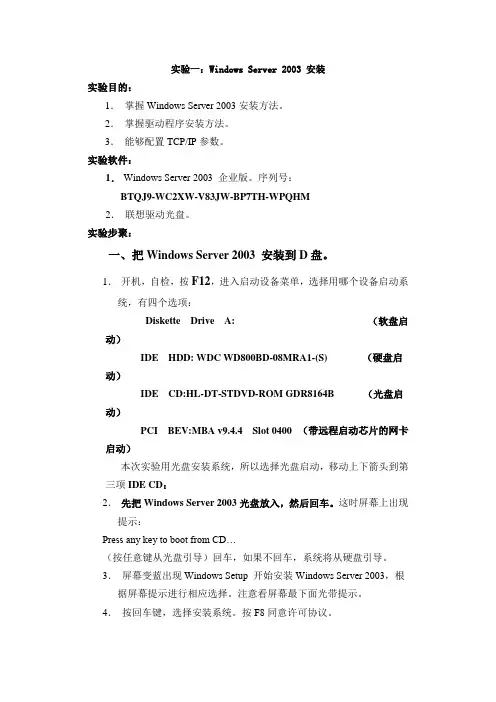
实验一:Windows Server 2003 安装实验目的:1.掌握Windows Server 2003安装方法。
2.掌握驱动程序安装方法。
3.能够配置TCP/IP参数。
实验软件:1.Windows Server 2003 企业版。
序列号:BTQJ9-WC2XW-V83JW-BP7TH-WPQHM2.联想驱动光盘。
实验步聚:一、把Windows Server 2003 安装到D盘。
1.开机,自检,按F12,进入启动设备菜单,选择用哪个设备启动系统,有四个选项:Diskette Drive A: (软盘启动)IDE HDD: WDC WD800BD-08MRA1-(S) (硬盘启动)IDE CD:HL-DT-STDVD-ROM GDR8164B (光盘启动)PCI BEV:MBA v9.4.4 Slot 0400 (带远程启动芯片的网卡启动)本次实验用光盘安装系统,所以选择光盘启动,移动上下箭头到第三项IDE CD:2.先把Windows Server 2003光盘放入,然后回车。
这时屏幕上出现提示:Press any key to boot from CD…(按任意键从光盘引导)回车,如果不回车,系统将从硬盘引导。
3.屏幕变蓝出现Windows Setup 开始安装Windows Server 2003,根据屏幕提示进行相应选择。
注意看屏幕最下面光带提示。
4.按回车键,选择安装系统。
按F8同意许可协议。
5.如果原来安装过系统,系统便可以检测出来,如果想重新安装,按ESC键。
6.按ESC键,进入分区屏幕。
7.用上下箭头把亮光带调为D盘,按D键删除,再按L键确认。
8.再把光带调到D盘,按C键分区,输入10000M,回车。
9.把光带调到第三个未分空间,按C键创建分区。
回车,把所有空间都分给它。
10.把光带调到D盘,回车。
(因为按要求把系统装在D盘,装哪个盘,就调到哪个盘)11.选用NTFS文件系统格式化磁盘分区。

《Windows 网络操作系统》课程标准一、课程基本信息二、课程目标本课程立足于网络系统管理与维护的核心岗位,围绕网络服务器搭建、管理与维护的核心技能,培养学生配置与管理Windows网络服务器的能力以及基于Windows系统平台配置企业服务器并对之进行管理与维护的职业能力。
三、课程设计1. 教学设计根据课程内容操作性强和高职新生知识、经验均比较欠缺的特点,灵活运用案例分析、操作演示、项目实做等教学方法,引导学生积极思考、主动吸纳、勤于练习、乐于实践,提高了教和学的效果。
(1)案例分析案例分析教学法在各单元的教学中得到普遍采用,以具体的应用案例为素材,导入概念和知识,起到了易化知识、化解难点、加深理解、知会应用的效果。
(2)项目实做项目实做教学法应用于两个方面:一方面,从教和学的角度讲,教师以正确、有效地完成具体工作任务为目标,以完成任务的合理步骤和流程为线索组织教学过程,使教、学过程和实际工作过程达到高度统一,使教、学、做在职业应用的背景和环境中实现全方位的融合。
另一方面,从学和练的角度讲,教师布置或学生自己(如在兼职工作中)选择综合性工作任务或项目,学生在课外时间完成,使学用一体化。
(3)操作演示操作演示教学法在以过程性操作步骤为主的教学单元中采用最多,教师按照任务要求,借助于多媒体表现和传达工具,对完成任务的各个操作步骤进行现场演示,直观、清楚,易于理解、模仿和记忆。
(4)实行启发式学习首先,在制定教学方案时,多渠道地激发学生兴趣和动力;其次,再制定具体的课程实施方案,包括理论课的讲授、实验课的讲授以及课后自学三个方面。
理论课的讲授主要使用“以问题为中心”的启发式、参与式、比喻式等教学方法,并引导学生积极动脑思考,自由讨论,活跃课堂气氛,实现教与学互动。
2. 教学内容及学时分配表1 《Windows 网络操作系统》教学内容及学时分配表343. 课程考核本课程分为阶段性考核和综合性考核两个阶段,各占总成绩的50%。